Comment désactiver WebRTC sur différents navigateurs ?
Dernière modification le 2023-11-22
Qu'est-ce qu'une fuite WebRTC ?
La technologie WebRTC comporte certains risques. Bien qu'un VPN puisse masquer vos actions en ligne et changer votre adresse IP, WebRTC, qui fonctionne directement dans votre navigateur, pourrait révéler votre véritable adresse IP. Cette exposition est appelée une fuite WebRTC, une faille de sécurité qui peut se produire dans des navigateurs tels que Chrome, Firefox, Edge, Opera, entre autres. Cette faille pourrait permettre à d'autres personnes d'identifier votre emplacement, d'éviter la couverture VPN et de compromettre votre sécurité numérique. Il est donc crucial pour les utilisateurs de bloquer de telles fuites ou de désactiver complètement WebRTC.
Vous pouvez en savoir plus sur la façon dont les fuites WebRTC se produisent et comment effectuer un test de fuite WebRTC dans notre article.
Comment désactiver WebRTC sur différents navigateurs ?
Si un test WebRTC révèle une vulnérabilité, vous avez deux options pour la résoudre : désactiver WebRTC ou utiliser un VPN avec une protection WebRTC. Il est important de noter que la désactivation de WebRTC peut avoir un impact sur d'autres fonctionnalités réseau telles que les jeux en ligne et le streaming en direct. Pour garantir une expérience de navigation résiliente et sécurisée, il est recommandé d'utiliser un VPN avec une protection WebRTC sur votre PC, tel que X-VPN. Le VPN élimine efficacement les fuites d'adresse IP indésirables provenant de WebRTC, permettant des connexions autorisées sous des adresses IP anonymes.
Mais pour vous faciliter la tâche et vous permettre de vérifier comment arrêter les fuites WebRTC en bloquant les requêtes pertinentes dans votre navigateur, nous avons simplifié ce processus avec des guides étape par étape. Ces guides fournissent une assistance pour vous aider à naviguer facilement et résoudre les éventuelles fuites WebRTC.
Comment désactiver WebRTC sur Safari ?
La désactivation de WebRTC sur Safari est possible, mais l'option est un peu plus difficile à trouver. Si vous suivez ces instructions, vous la trouverez facilement.
1. Cliquez sur "Safari" et choisissez "Préférences" dans le menu déroulant.
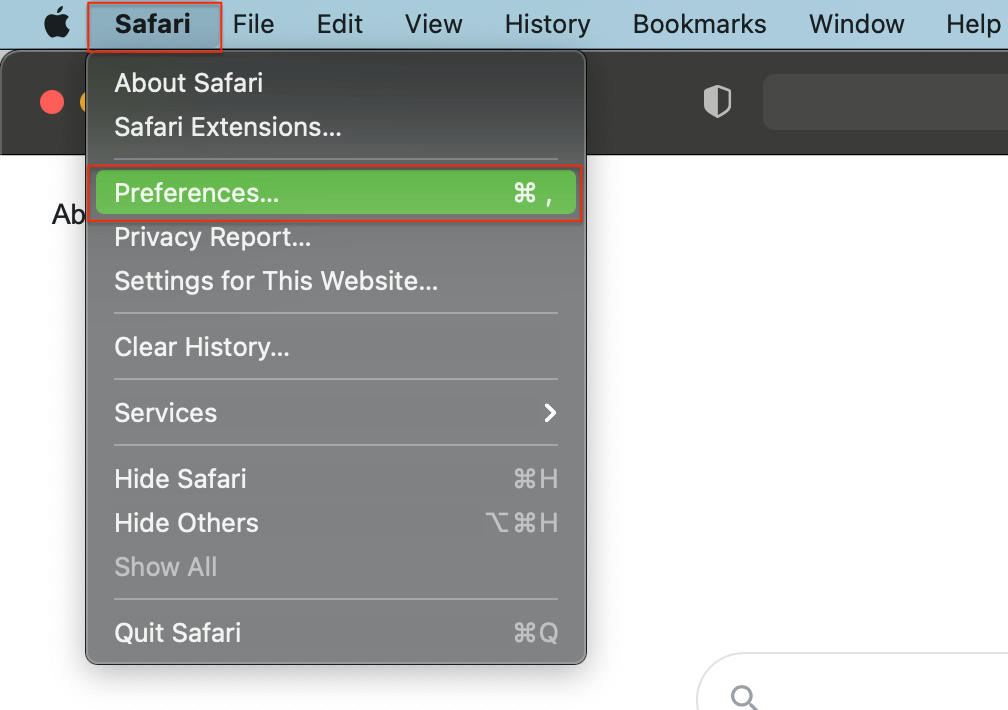
2. Cliquez sur "Avancé" et cochez la case qui affiche "Afficher le menu Développement dans la barre de menu".
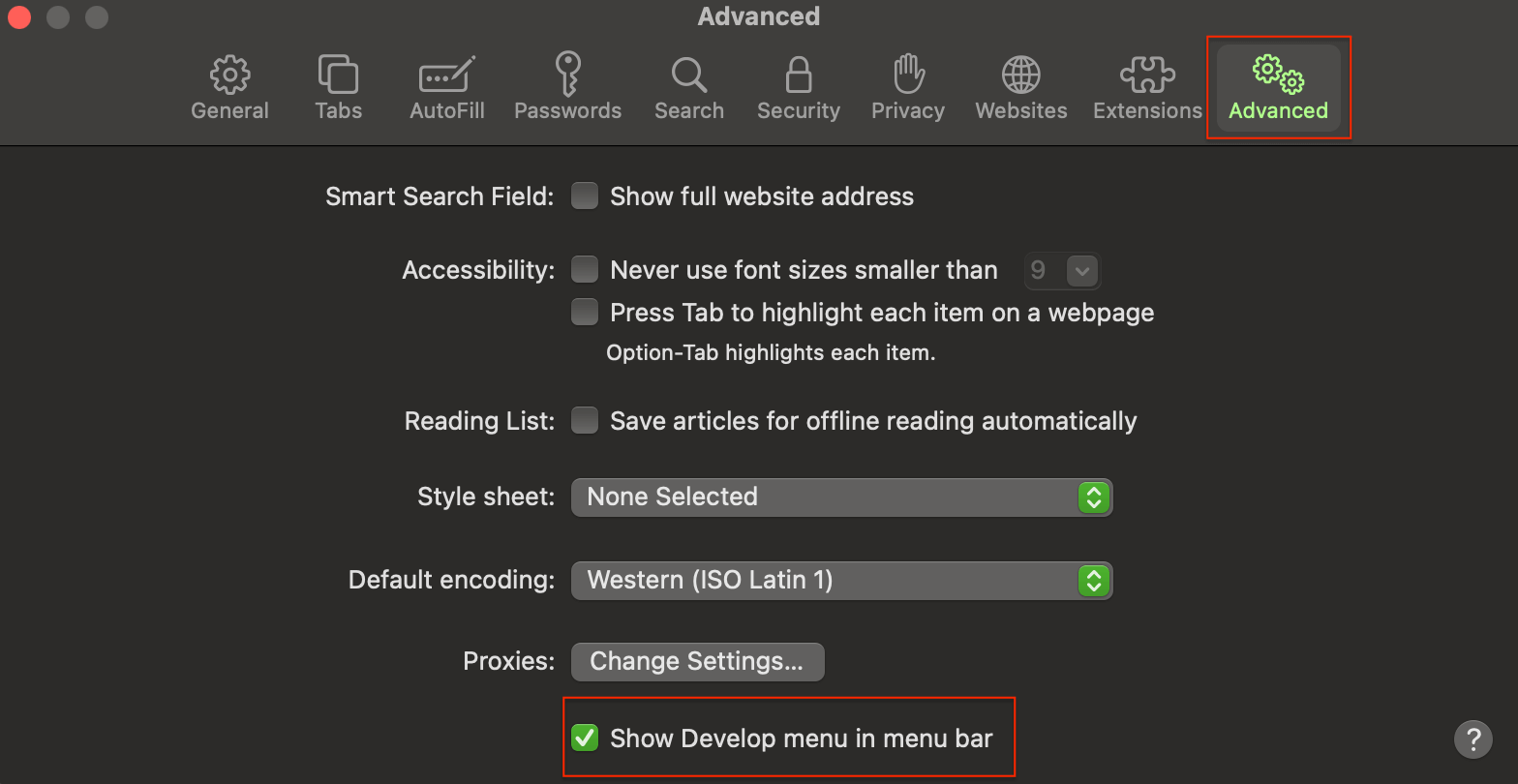
3. Cliquez sur le nouvel onglet "Développer" dans la barre de menu et choisissez "WebRTC" dans le menu déroulant. Trouvez "Désactiver les restrictions des candidats ICE" et cliquez dessus.
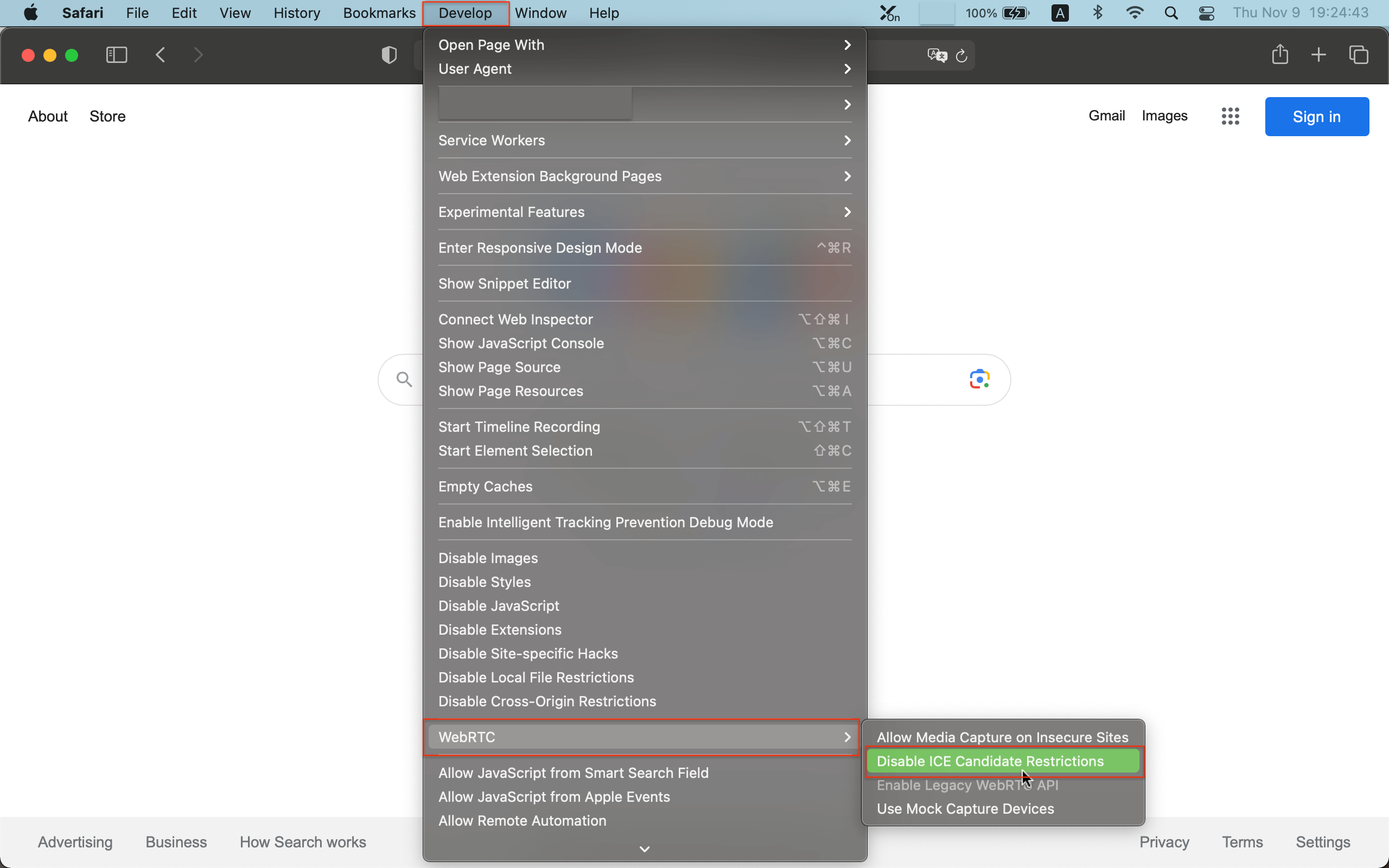
Comment désactiver WebRTC sur Chrome ?
Pour désactiver WebRTC sur Chrome, nous vous recommandons vivement d'utiliser une extension pour le faire. Cela est dû au fait que la méthode sans extension implique la modification manuelle des fichiers de paramètres, ce qui peut entraîner un dysfonctionnement de Chrome en cas d'erreur.
WebRTC Leak Prevent est l'extension Chrome leader pour prévenir les fuites WebRTC. Comme le soulignent les développeurs, cette extension ne fait que modifier les paramètres de sécurité et de confidentialité de WebRTC - elle ne désactive pas WebRTC.
Comment désactiver WebRTC sur Firefox ?
Firefox dispose d'une fonction intégrée pour désactiver WebRTC. Il peut être difficile de le trouver si vous ne savez pas où chercher, alors suivez ces étapes.
1. Tapez "about:config" dans la barre de votre navigateur et appuyez sur Entrée. Bloquez les fuites WebRTC sur Firefox.
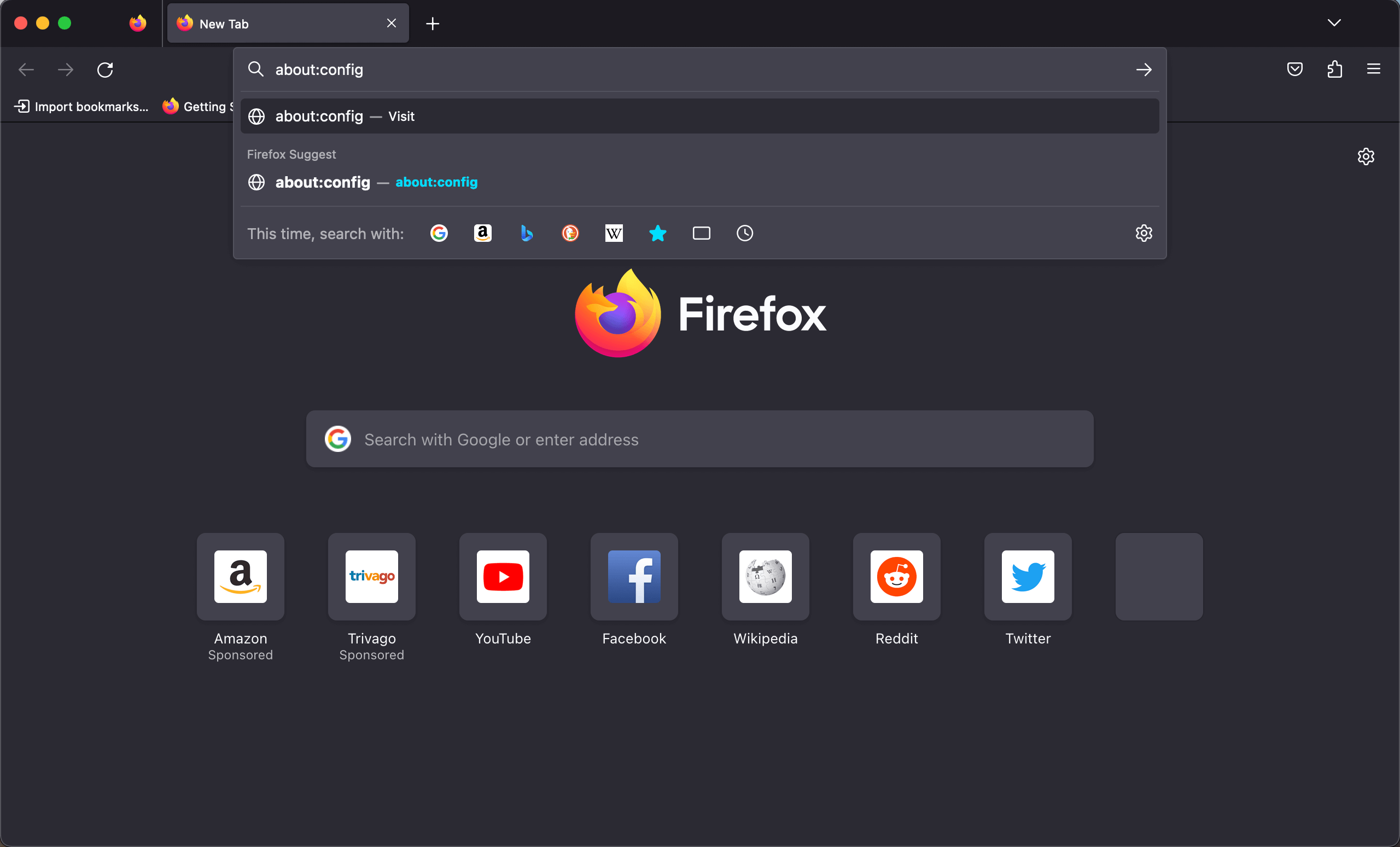
2. Vous serez invité avec un avertissement. Cliquez sur "Accepter les risques et continuer".
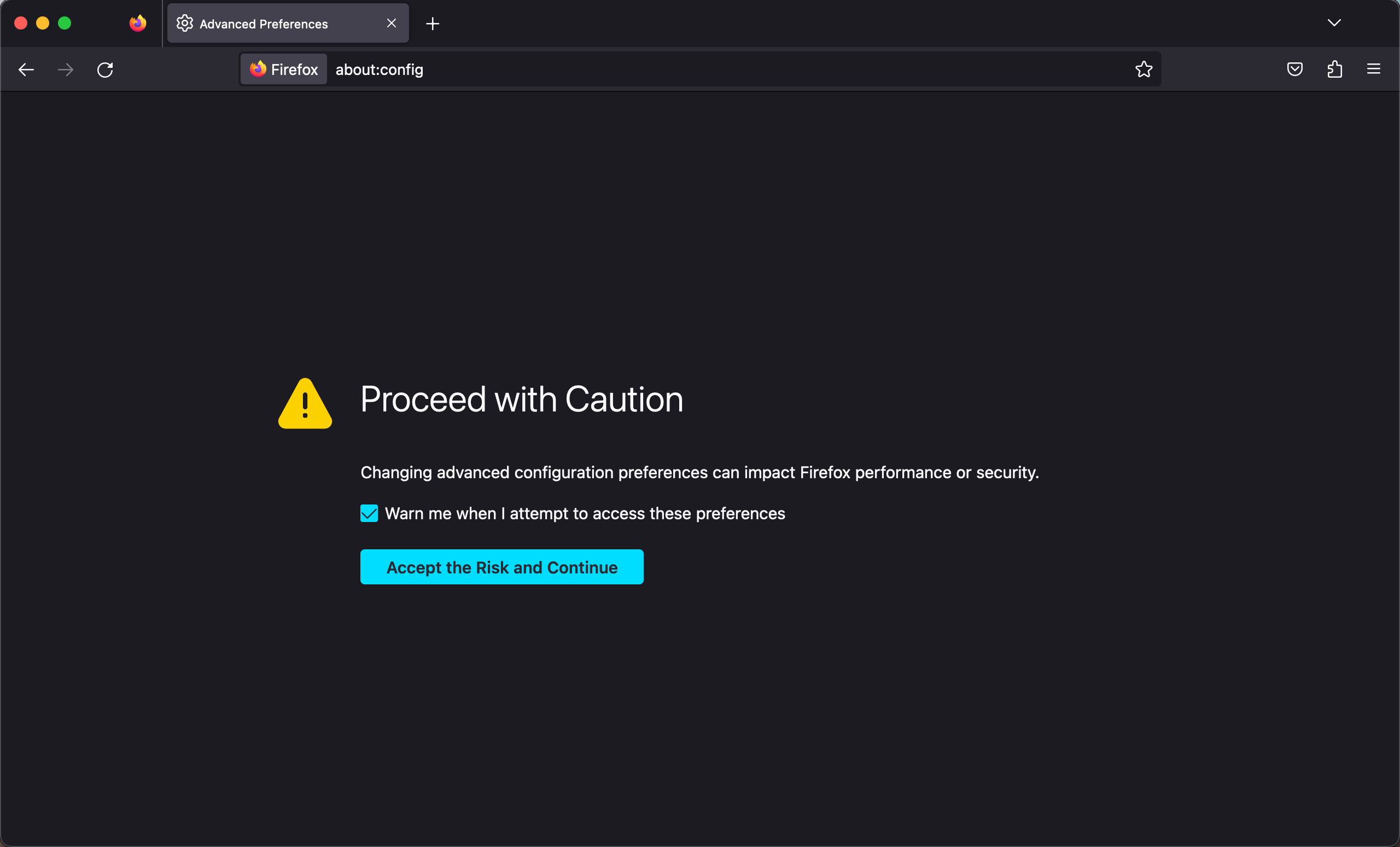
3. Cliquez sur "Afficher tout".
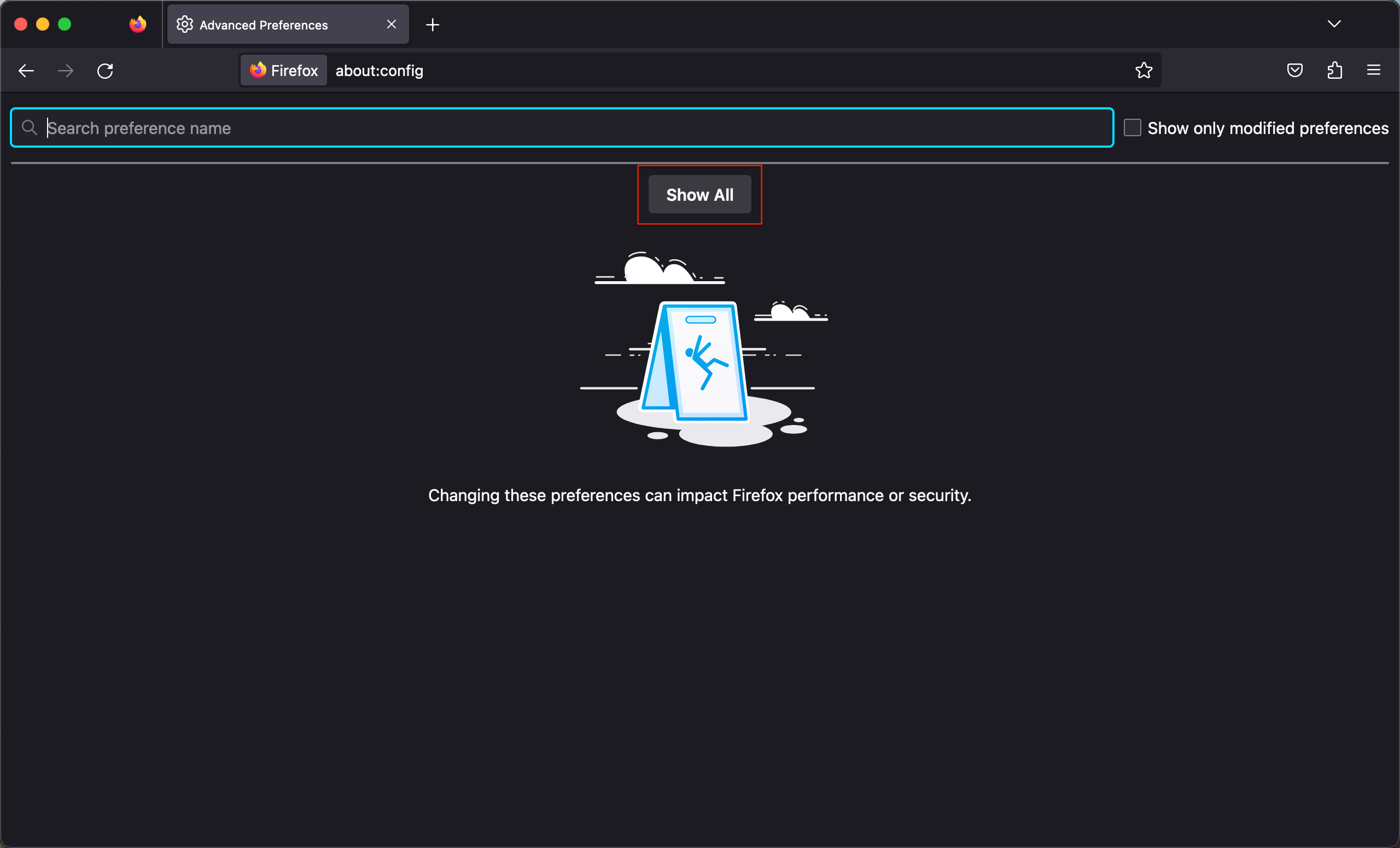
4. Vous serez présenté avec une longue liste de paramètres, dont la plupart vous ne devriez probablement pas toucher. Pour trouver celui dont vous avez besoin, tapez dans la barre de recherche en haut de la page : "media.peerconnection.enabled".
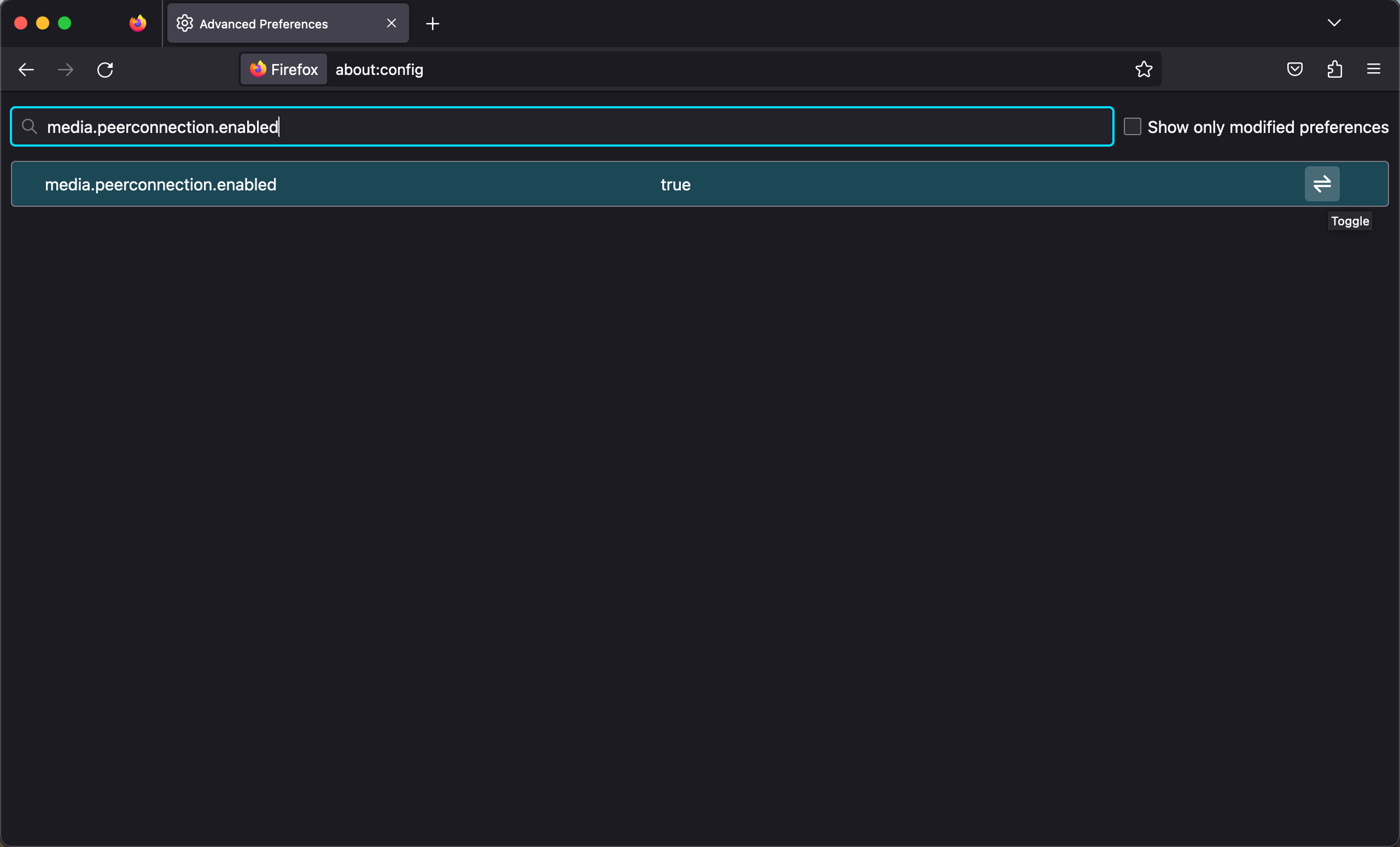
5. Tout ce que vous avez à faire maintenant est d'appuyer sur le bouton de basculement à droite. La valeur au milieu de la préférence devrait maintenant s'afficher comme "False".
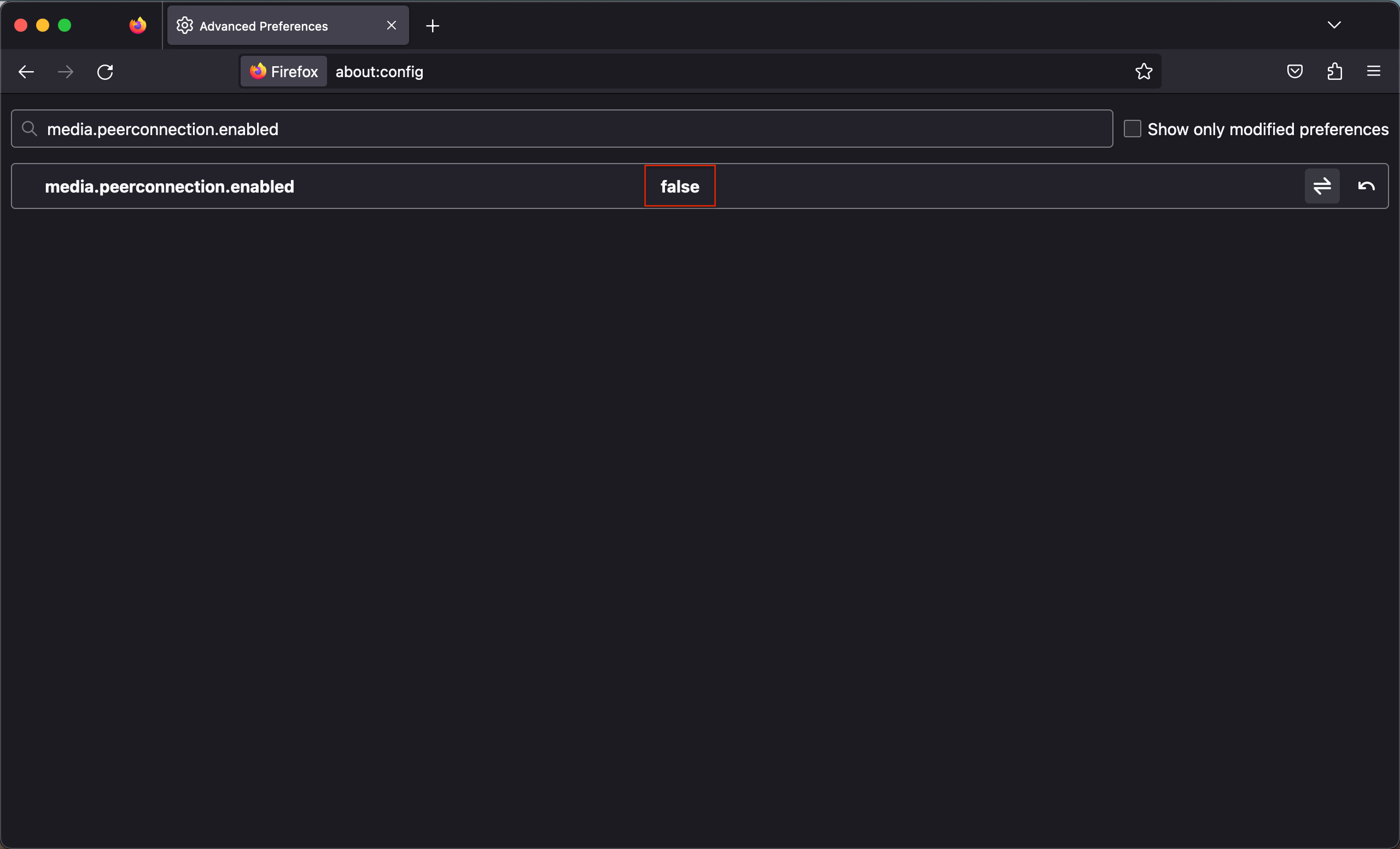
Comment désactiver WebRTC sur Edge ?
Désactiver WebRTC sur Microsoft Edge est plus facile que de le désactiver sur n'importe quel autre navigateur. Tout ce qu'il faut, ce sont deux étapes.
1. Ouvrez Edge et tapez dans la barre d'adresse : "about:flags". Vous serez présenté avec un tas de paramètres.

2. Faites défiler vers le bas et trouvez "Anonymiser les adresses IP locales exposées par WebRTC". Assurez-vous que l'option est activée. Redémarrez votre navigateur.
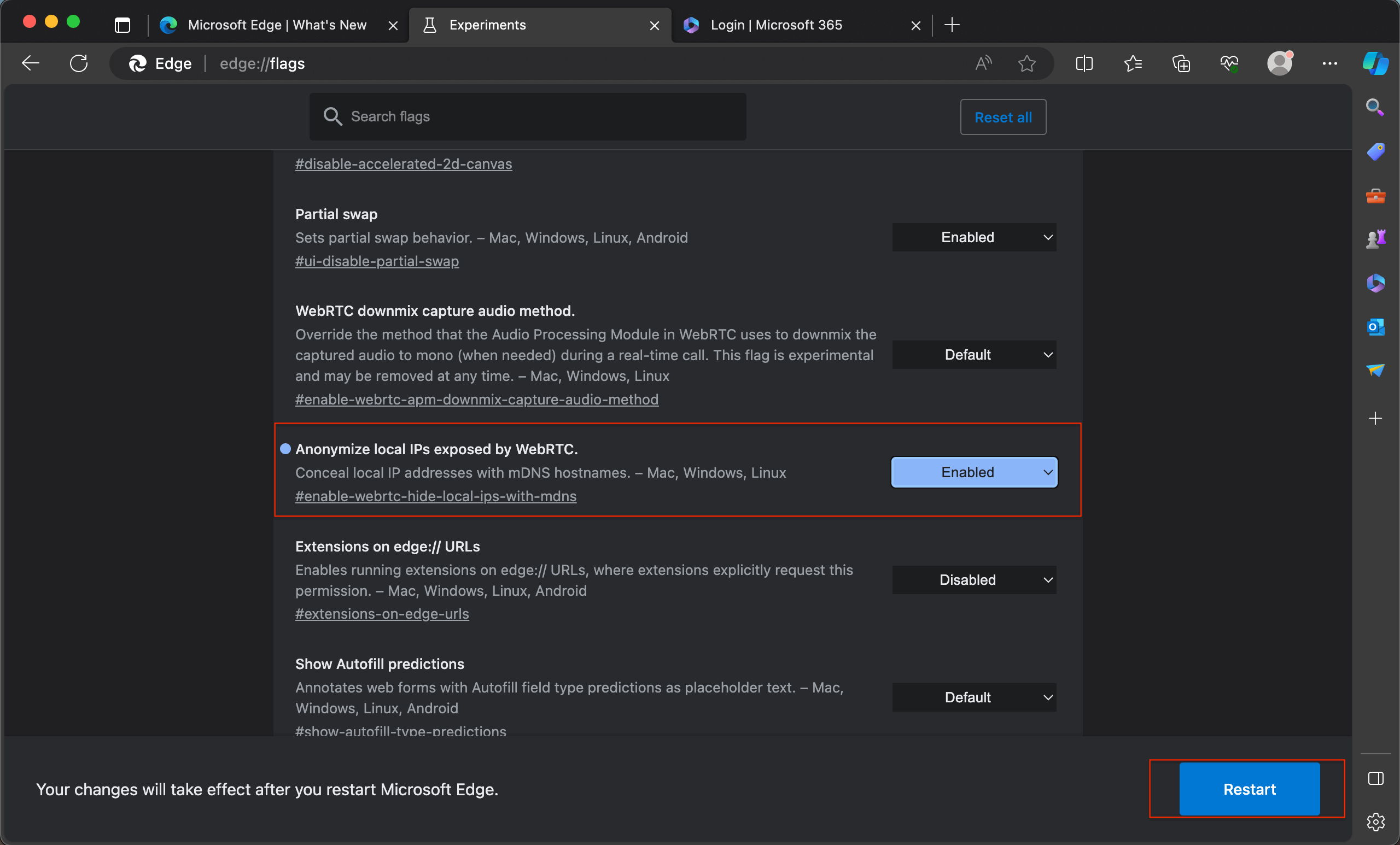
C'est tout. Vous avez terminé.
Comment désactiver WebRTC sur Opera ?
- Ouvrez Opera et plongez dans les "Paramètres" situés à gauche de la fenêtre. Cliquez sur "Confidentialité et sécurité".
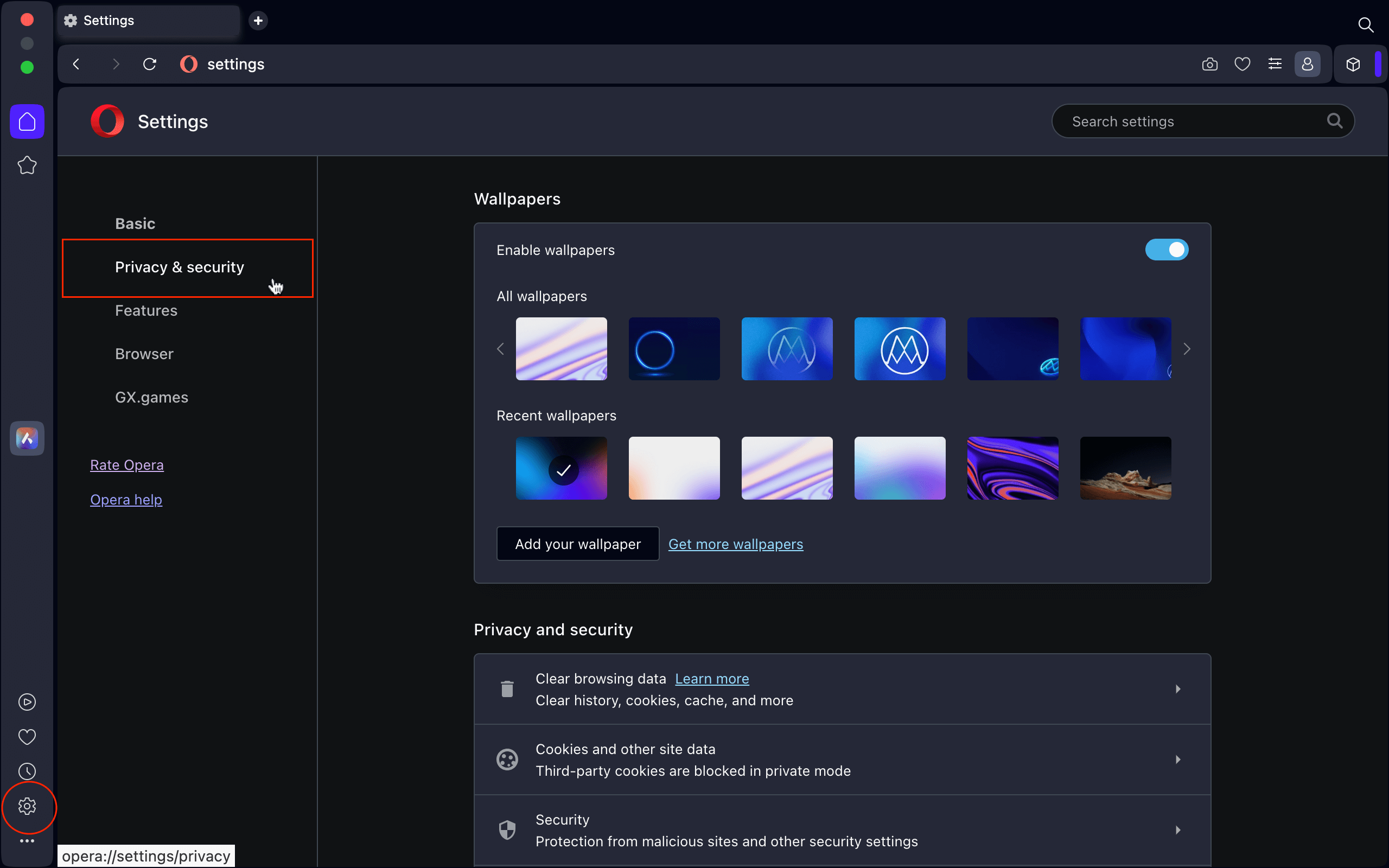
2. Faites défiler vers le bas et cliquez sur Avancé pour voir plus de résultats. Trouvez la section appelée "WebRTC". Cliquez sur "Désactiver l'UDP non proxy". Et redémarrez votre navigateur.
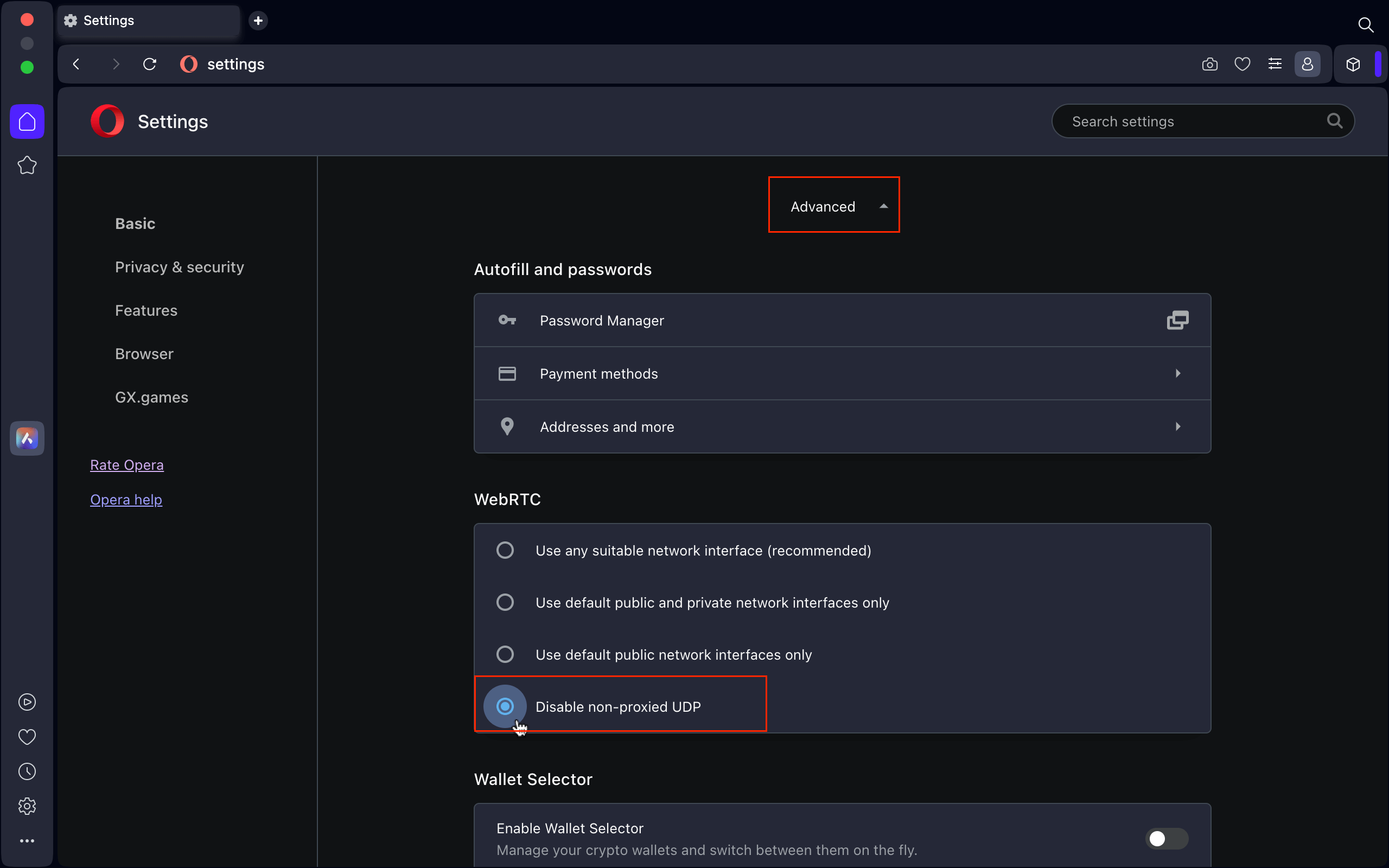
Maintenant que vous êtes familiarisé avec la désactivation de WebRTC dans différents navigateurs, rappelez-vous qu'il existe une méthode encore plus simple en utilisant X-VPN. Avec X-VPN, l'activation manuelle de ce paramètre est inutile. Dès que vous vous connectez à un serveur X-VPN, la protection WebRTC est instantanément activée, ce qui cache complètement votre adresse IP réelle. Cela garantit que votre vie privée en ligne est préservée dans toutes vos activités, y compris les connexions peer-to-peer.
Cet article était-il utile ?
Merci pour vos commentaires !
Pourquoi cet article n'était-il pas utile ?
